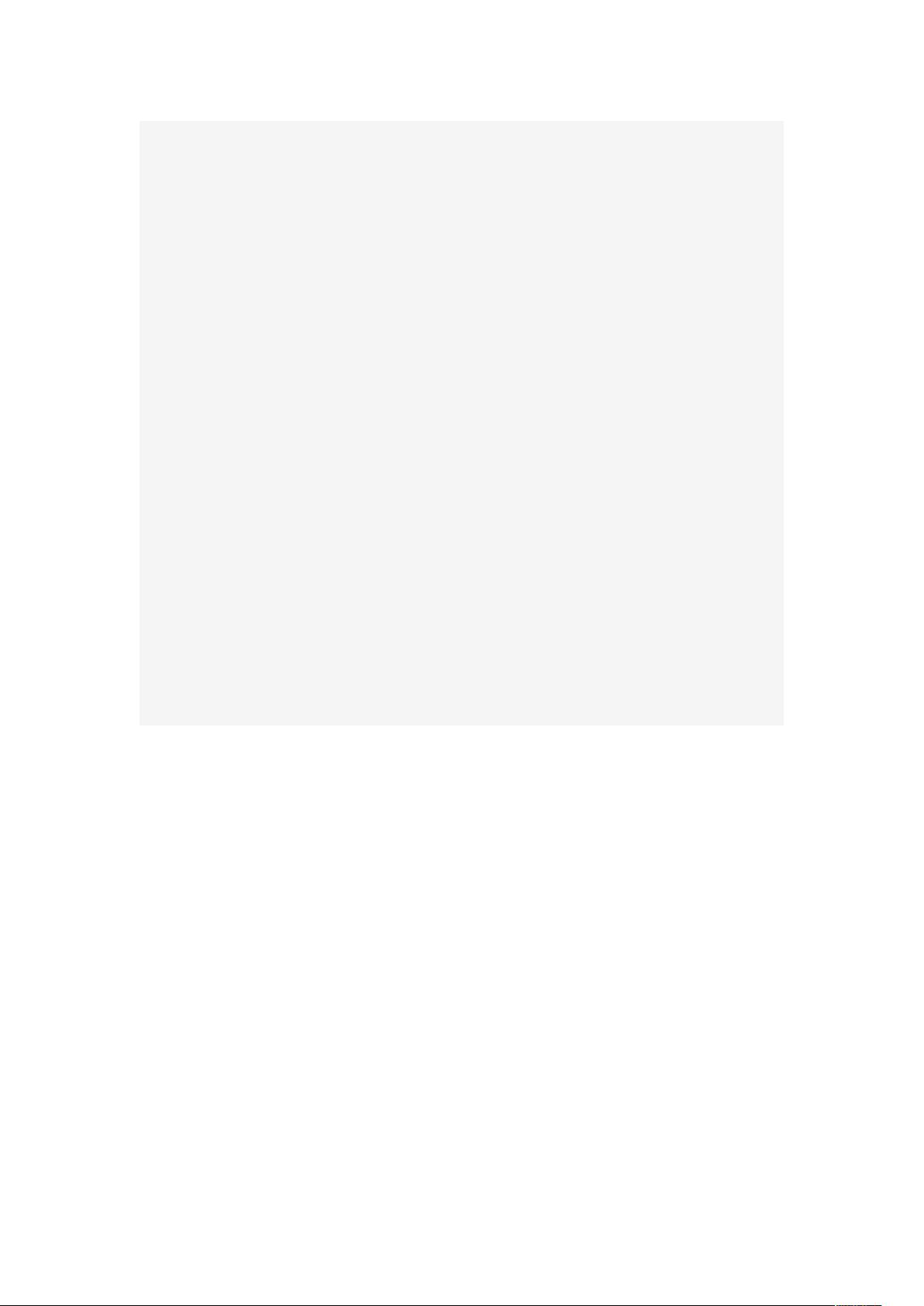MSChart折线图、圆饼图与柱状图动态数据绑定详解
需积分: 10 23 浏览量
更新于2024-08-01
收藏 193KB DOC 举报
MSChart使用总结技巧
MSChart是微软提供的一款强大的图表控件,它在.NET框架下为开发者提供了丰富的图表类型,包括折线图、圆饼图和柱状图等,适用于各种数据分析和可视化需求。本篇文章着重讨论了如何在.NET Framework 3.5和Visual Studio 2008 SP1环境下利用MSChart进行这些图表的创建,以及在实际项目中遇到的数据绑定挑战。
首先,要使用MSChart,需要在Visual Studio中下载并安装MSChart控件,可以从微软官方网站获取。由于VS2010版本可能不包含MSChart,所以确保安装的是兼容的版本非常重要。安装完成后,在报表设计环节,可以直接将MSChart控件添加到页面上,生成的默认代码示例如下:
```xml
<asp:Chart ID="Chart1" runat="server">
<Series>
<asp:SeriesName="Series1"></asp:SeriesName>
</Series>
<ChartAreas>
<asp:ChartAreaName="ChartArea1"></asp:ChartAreaName>
</ChartAreas>
</asp:Chart>
```
接着,文章重点转向数据绑定。在实际开发中,特别是动态数据处理时,MSChart的数据绑定显得尤为关键。这里有三种常见的数据绑定方式:
1. **简单绑定**:直接通过`DataSource`属性设置数据源,例如`Chart1.DataSource = GetData.GetChartData();`,然后指定X轴和Y轴的数据成员,如`Chart1.Series["ChartArea1"].XValueMember = "home"; Chart1.Series["ChartArea1"].YValueMembers = "num1";`。
2. **列表绑定**:对于动态数据,通常使用列表(List)结构,通过`Chart1.DataBindTable(list, "home");`绑定,这里的"home"表示X轴数据列名,列表中的数据应与数据库字段相对应。
3. **分组绑定**:当需要对数据进行分组时,可以通过时间轴或其他分类字段来实现,这涉及到`TimeX`轴坐标的选择,以及相应Y轴数据的映射。
值得注意的是,尽管微软官方提供的实例多为静态数据,但通过调整和扩展这些示例,开发者可以逐渐掌握如何处理动态数据,解决数据绑定的问题。然而,由于MSChart在互联网上的资源相对于dotnetCHARTING这类第三方库可能较少,所以需要更多的实践和自我探索。
总结起来,MSChart是一个功能强大的图表工具,熟练掌握其数据绑定和配置方法对于在.NET项目中实现高效的数据可视化至关重要。在实际应用中,可能需要结合其他编程技巧和资源,才能更好地发挥MSChart的优势。
点击了解资源详情
点击了解资源详情
点击了解资源详情
2016-02-01 上传
2012-05-02 上传
2012-02-13 上传
2015-10-28 上传
2009-10-10 上传
2009-10-09 上传
xhughl_2008
- 粉丝: 1
- 资源: 2
最新资源
- training-github-actions:一个可以与github动作一起玩的仓库
- EscapeRoom
- 华为简历-求职简历-word-文件-简历模版免费分享-应届生-高颜值简历模版-个人简历模版-简约大气-大学生在校生-求职-实习
- 行业分类-设备装置-跨虚拟化平台迁移虚拟机的方法和装置.zip
- tapwizard.github.io:包含TAPBuilds中的自定义版本的向导
- codeGenerationCompared:Java regex Groovy ANTLR 代码生成对比
- qq-tabbar-drag:qq的tabbar拖动动画效果
- 投影价值应用
- 【WordPress插件】2022年最新版完整功能demo+插件v1.4.5.zip
- 数据结构(C语言版)(第2版)_PPT课件.rar
- 疯狂java2源码-javaBook:java各种电子书籍
- package-booking-backend
- SharePoint 2013客户端渲染:列表表单和布局
- 100-days-of-code-in-python:Angela Yu的课程涵盖了完整的Python PRO Bootcamp,其中包含100个项目,每天有2个小时的课程。 该存储库将包含所有相关的Project作品。 快乐编码!
- 设计模式大作业.zip
- gamergain-android-sdk